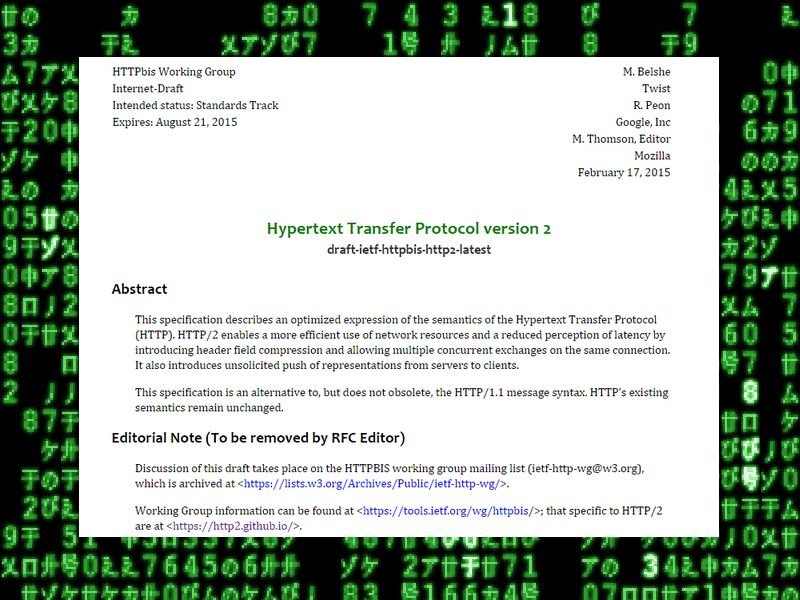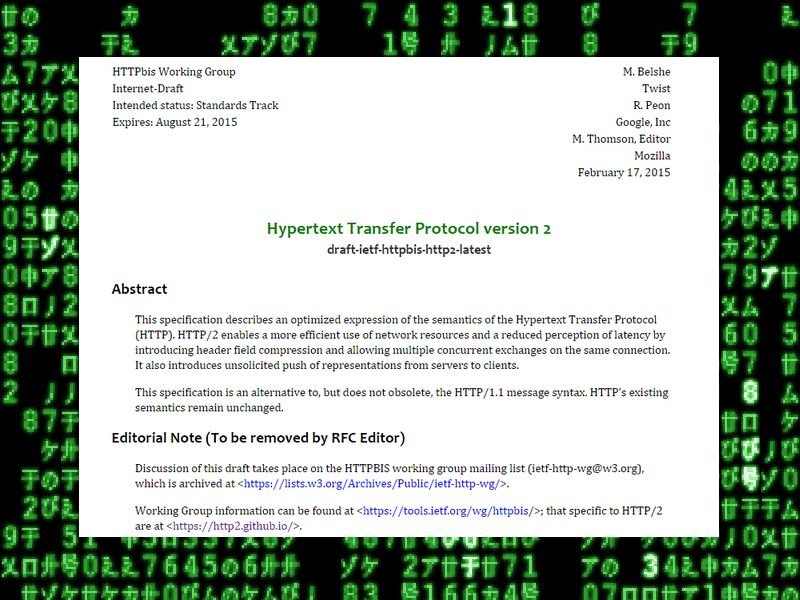
18.02.2015 | Internet
HTTP/2, seit 16 Jahren die erste größere Änderung am Hypertext Transfer Protocol, das Daten im WWW überträgt, ist nun offiziell zum Standard geworden. Jetzt bekommt der neue Web-Standard noch seine RFC-Nummer. Damit wird das Web endlich schneller.

14.01.2015 | Tipps
Einer der einfachsten Wege zum Beschleunigen der System-Geschwindigkeit besteht darin, mehr Arbeitsspeicher einzubauen. Denn geht der für Programme verfügbare RAM zur Neige, lagert das System Teile davon auf die viel langsamere Festplatte aus. Das kann zum Flaschenhals werden – besonders bei älteren Computern.
29.11.2011 | Tipps
Zum Blättern durch lange Dokumente kommt bei Word meist die Scrollleiste am rechten Rand oder das Mausrad zum Einsatz. Kein Problem auf Desktoprechnern. Bei Notebooks entfällt die Mausradmethode, da es bei Touchpads keinen Mausradersatz gibt. Um trotzdem ganz einfach mit der Maus zu blättern, ist Word mit einer versteckten Funktion ausgestattet: der Schwenkhand.
21.11.2011 | Tipps
Firefox wartet erst einige Millisekunden, bevor eine Webseite aufgebaut wird. Auch wenn der Browser bereits Daten empfangen hat, startet der Seitenaufbau erst nach 250 Millisekunden. Folgender Trick sorgt dafür, dass die Wartezeit verkürzt wird und der Seitenaufbau zügiger beginnt.
03.11.2011 | Tipps
Zum schnellen Blättern durch Webseiten, E-Mails oder Dokumente eignet sich am besten das Scrollrad der Maus. Allerdings gefällt nicht jedem die Scrollgeschwindigkeit. Wer schneller oder langsamer scrollen möchte, kann die Mausradgeschwindigkeit individuell anpassen.
18.10.2011 | Tipps
Im Rechner ist eine schnelle Grafikkarte eingebaut? Dann sollte im Firefox-Browser die Hardwarebeschleunigung aktiviert werden. Der Browser kann dann direkt auf den schnellen Grafikprozessor zugreifen. Webseiten mit Videos und Animationen bauen sich schneller auf.
30.09.2011 | Tipps
Damit Firefox immer auf dem neuesten Stand bleibt, wird bei der Browser bei jedem Start auf Updates überprüft. Und zwar dreifach: für den Browser selbst, für installierte Add-Ons und für Suchmaschinen. Da sich bei Suchmaschinen aber nur selten etwas ändert, kann man den Suchmaschinencheck getrost abschalten – und damit den Start ein wenig beschleunigen.
16.09.2011 | Tipps
Sobald im Hintergrund die Defragmentierung läuft, wird der Rechner mitunter quälend langsam. Schuld ist dann der Virenscanner, der durch die Defragmentierung eine Änderung an der Datei bemerkt und jede Datei analysiert. Wer schneller defragmentiere möchte, kann den Virenschutz vorübergehend abschalten.